Depuis la mise à jour 1.8 un nouvel élément décoratif à Minecraft : les bannières. Pour ceux qui ne l’auraient pas vu passer, j’ai déjà écrit un article dessus, dans lequel je présente les plus belles créations que j’ai pu trouver sur le net.
Cet article a un but légèrement différent, en effet vous allez découvrir comment créer ces bannières dans Minecraft mais aussi découvrir un super outil vous permettant de réaliser vos patterns en avance puis de les appliquer en jeu.
Sommaire
Comment faire une bannière ?
Réaliser une bannière et lui appliquer des motifs se fait en 2 étapes.
Recette de la bannière
Commencez par réaliser la base de la bannière. La laine blanche peut-être remplacée par n’importe quelle autre couleur.
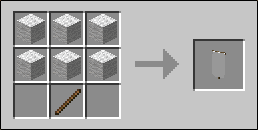
Appliquer des motifs avec le métier à tisser
Depuis la mise à jour 1.14, il faut utiliser le métier à tisser pour appliquer des motifs sur les bannières. Vous pouvez trouver le métier à tisser généré naturellement dans les bergeries, sinon voici la recette pour le créer :
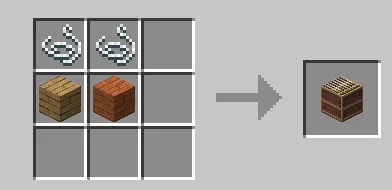
Utilisation du métier à tisser
Un clic droit sur un métier à tisser ouvre son interface graphique. Il dispose de 3 emplacements pour :
- une bannière
- un colorant
- un élément de modèle de bannière optionnel
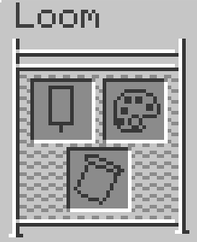
Lorsqu’une bannière est insérée, une liste de motifs apparaît dans la partie centrale.
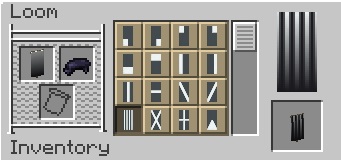
5 modèles (ou 6 dans la Bedrock Edition) requièrent des éléments de modèle de bannière particuliers : fleur, face de creeper, crâne, symbole et globe. En plaçant un élément de modèle dans son emplacement, le métier à tisser ne montre que l’élément de modèle.
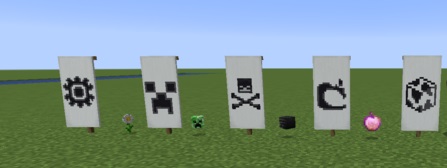
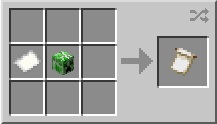
La sélection d’un motif dans la liste affiche l’aperçu de la bannière après application, si un colorant est présent. Pour finir, prenez la bannière sous l’aperçu. La bannière d’origine et le colorant disparaissent de leurs emplacements respectifs, mais le motif de la bannière n’est pas consommé.
Mettre une bannière sur un bouclier
Il est possible d’appliquer une bannière sur un bouclier, pour cela il suffit de placer un bouclier et une bannière comme ceci :
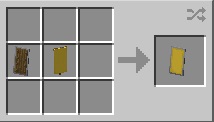
La bannière disparaîtra, notez aussi que le bouclier ne doit pas avoir déjà un motif appliqué. Cela ne changera en rien la durabilité ou l’enchantement du bouclier.
Lire : Comment mettre une bannière sur un bouclier dans Minecraft ?
Faire des bannières personnalisées
Maintenant que vous savez comment faire une bannière, il est temps d’apprendre à créer des motifs qui en jettent !
L’ensemble des images que vous pourrez trouver dans cet article ont été réalisées sur le site internet needcoolshoes.com/banner, je vous le conseille fortement, il permet de s’entraîner à créer des bannières en présentant le résultat final et même en montrant les crafts à réaliser étape par étape.
Utiliser l’outil de création de bannières
Temps nécessaire : 2 minutes
Appliquer un motif de base sur le créateur de bannières en ligne.
- Voici à quoi ressemble une bannière blanche classique.
- Commencez par changer la couleur de fond. Posez la souris sur la bannière (1) puis cliquez sur une des couleurs (2).
- Pour appliquer un motif de couleur, vous devez cliquer sur le motif (3) puis sélectionner la couleur (4).
- Chaque nouveau motif va se rajouter dans la colonne “layers”.
Cet outil vous sera très utile si vous souhaitez faire des tests pour voir le rendu préalable de vos bannières sans gaspiller de ressources en jeu. À vous les bannières stylées !
Sélection de belles bannières
SI vous souhaitez reproduire ces bannières, pensez à la faire en respectant strictement l’ordre dans lequel les motifs sont appliqués.
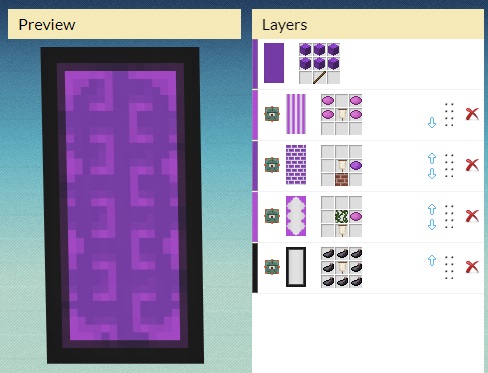
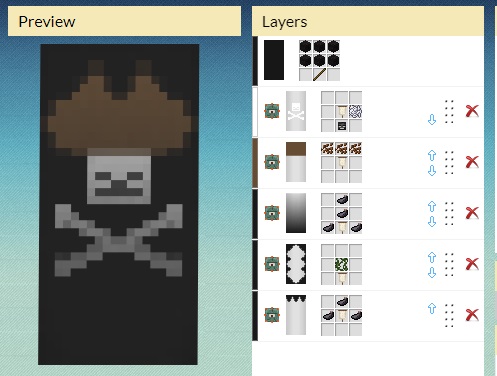
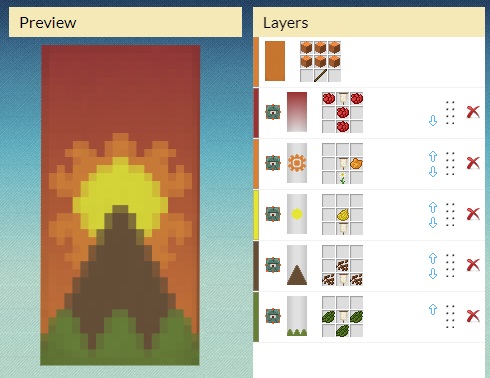
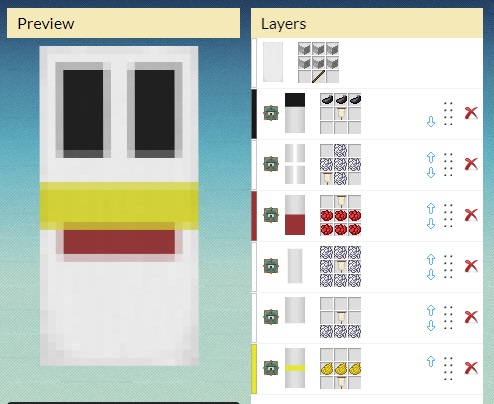
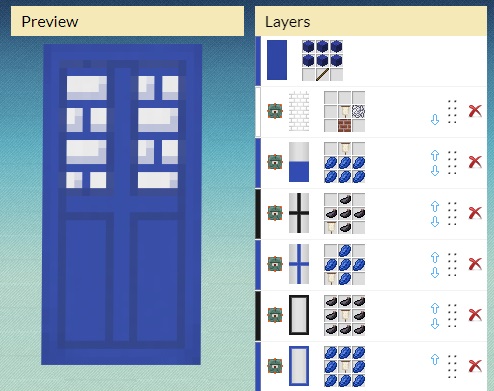
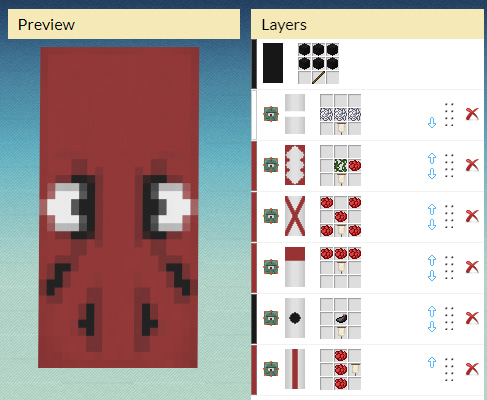
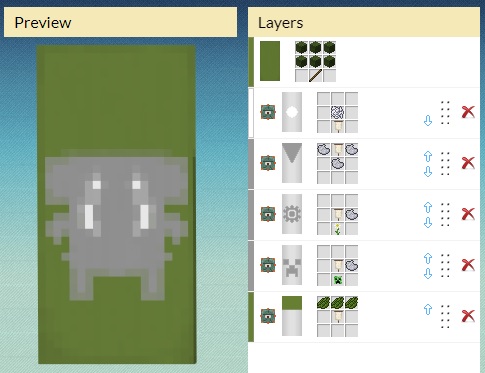
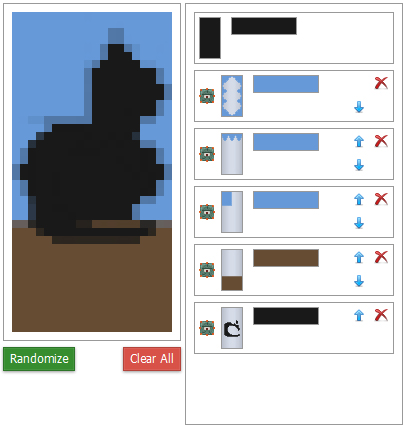
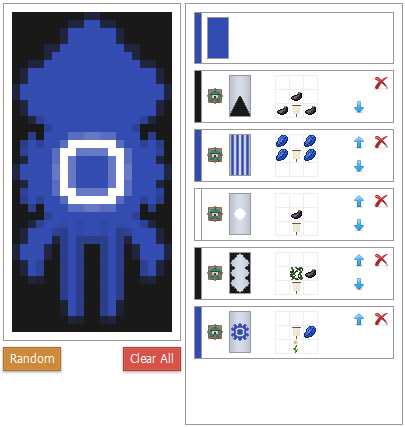
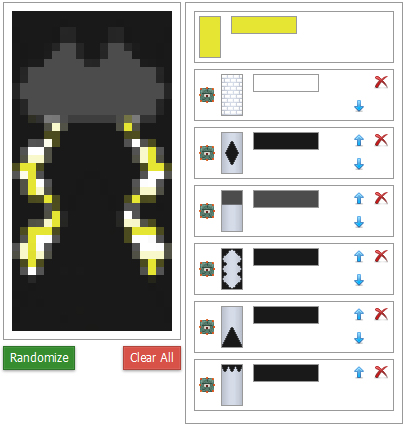
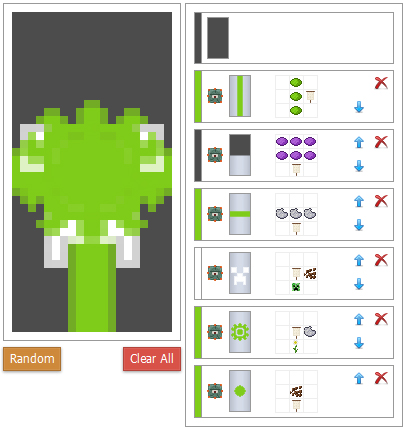
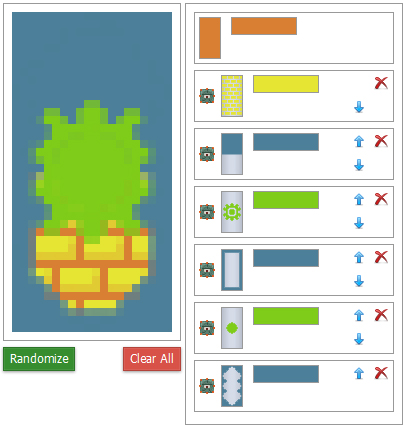
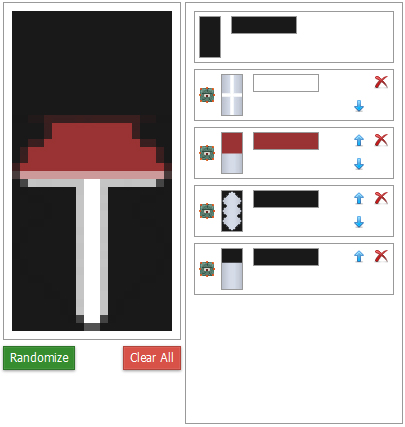

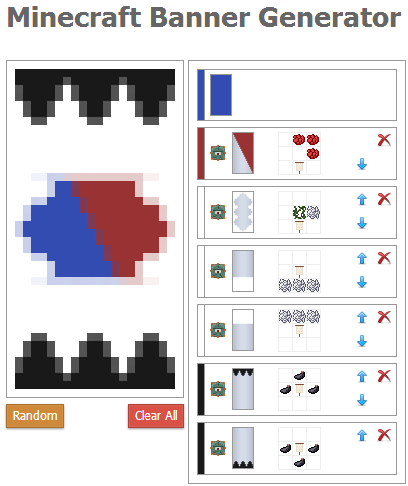
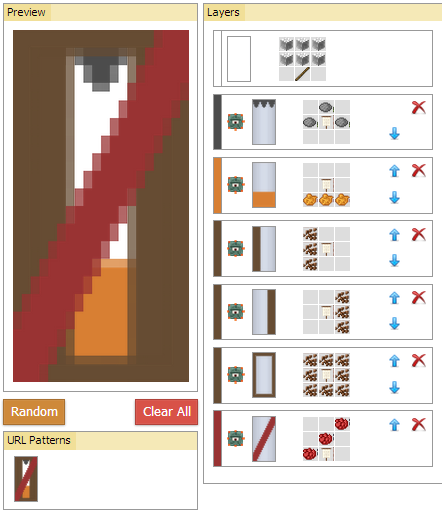
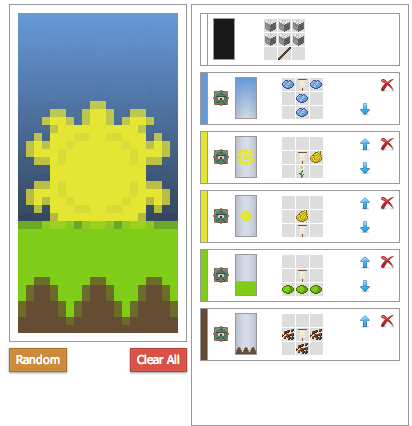

N’hésitez pas à partager vos créations dans les commentaires ! Le site propose un système pour partager le lien de votre dernière création, par exemple, en suivant ce lien vous tomberez sur la bannière portail du nether.


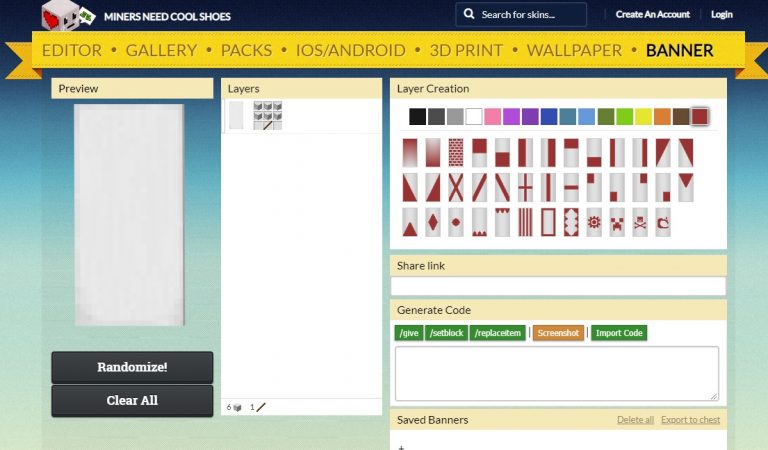
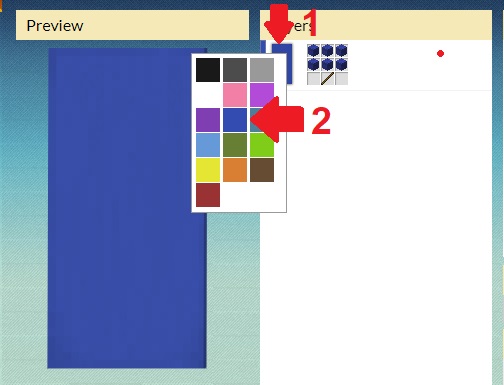
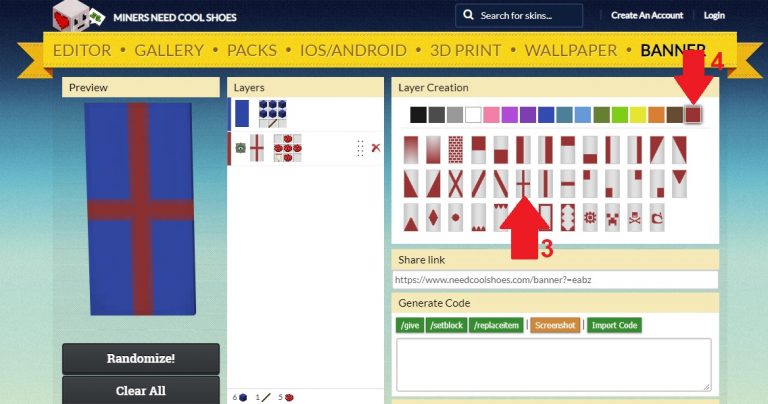
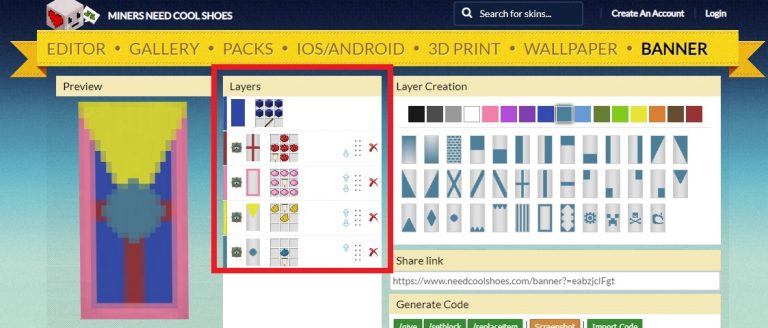










Y’a aussi ce site là qui est pas mal pour la création de drapeau, banners, mobs, …
https://minecraft.tools/fr/banner.php
J’ai testé mais je ne le trouve pas du tout intuitif, quand on a le template pour une bannière, c’est super compliqué de savoir quel motif il faut appliquer.
Je viens de voir vite fait, car je connaissais déjà.
Je ne vois pas en quoi c’est compliqué, surtout que c’est a jour avec le dernier système en jeu. Si c’est parce que tu ne sais pas les élément des motif particulier, suffit de passé sa souris dessus, le nom s’affiche.
Surtout que celui que tu a mis en lien utilise encore l’ancien système pour les craft donc je dirais que du coup, justement, c’est celui que tu as mis qui est devenue obsolète et non intuitif pour la 1.14.
Enfin, chacun son avis après. Sinon, l’article est a jour a part le site que tu a mis pour la création de drapeau et l’explication super aussi. Bon article donc en soit.
C’est l’ancien système de craft oui, mais l’ordre pour appliquer les motifs est le bon.
L’article a été actualisé pour prendre en compte la dernière mise à jour qui a affecté les bannières. J’ai aussi dû refaire le tuto et changer le site source car il n’existait plus (c’est pourquoi les liens postés dans les commentaires ne fonctionnent plus).
Quelques trucs random…
http://algoin.de/bngn/?=eaoEpzaipohvpt
http://algoin.de/bngn/?=paaxhoaspyaDpb
Bienvenu chez les Gorons http://algoin.de/bngn/?=oabkojbv
Feu tricolore !
http://algoin.de/bngn/?=oaotooamanowkEbfacai
Pour le survival : http://algoin.de/bngn/?=oaajowkEbfacai .
J’aime beaucoup le chat et l’ananas…
Chaud Ananas, Ho oui !
C’est quoi ce titre pour la bannière Ananas ?!
Antisémite antisémite ! ! !
(Pour ceux qui ne l’auraient pas compris, c’est de l’ironie).
le chef des démons:
http://algoin.de/bngn/
un chevalier squelette dans le noir:
http://algoin.de/bngn/
Au moins un Wither : http://algoin.de/bngn/?=paikpfazpEaAph
Je suis content de ma création, pour une fois…
C’est du plagiat envers une vidéo à MinecratfZephirr qui a fait une vidéo plus complète :/
PLAGIAT
Pour continuer dans votre lancé (tout les crieur au plagiat) regarder les films et les séries (américaine) et demandez-vous : qui est-ce qui plagie qui ?
Bon courage !
Un projecteur :
http://algoin.de/bngn/?=7.0-br.0-tr.0-bl.0-tl.0-bo.0-cbo.14-mc.11-mc.14-bt.11-bt
Un magnifique nénuphar :
http://algoin.de/bngn/?=2.4-br.4-tr.4-bl.4-tl.4-bo.4-cbo.4-tt
Le chapeau de spirou: http://algoin.de/bngn/?=1.0-cs.4-hhb.11-mc
Ma petit création tres simple mai belle
http://algoin.de/bngn/?=1.15-bts.15-tts.10-cre
Une pince de robot: http://algoin.de/bngn/?=13.12-sku.3-tt.14-bri.0-hh.5-flo.8-ss_8.2-cre.2-cr.8-hhb.8-cbo.2-mr.2-cs.8-bs.8-mr_11.15-bri.0-mr.7-ts.0-cbo.0-bt.0-tts_15.14-hhb.8-tts.3-ls.3-rs.3-bo.1-dls
http://algoin.de/bngn/?=0.10-cr.10-mr.10-bo.10-ts.10-bs.0-cre.10-bs creeper qui sourit
Huh le champignon halucinogène, c’est pas la marque du clan Uchiwa ?! o_o
Tu es Cameling n’est-ce pas :p ?
hum ?
Aloooors :ppp
J’ai raison n’est-ce pas :p
Je comprend pas désolé …
C’est bien beau tout ces utilitaires mais aucun ne permet de charger ses propres textures…
http://algoin.de/bngn/?=10.15-ms.0-mr.4-cre.10-cs.11-hh.1-ts.7-tr un monstre qui pleure
Minecraft.fr ne va surtout pas présenter minecraft.tools qui fait bien mieux que celui décrit dans cette article.
Faudrait quand même pas que les lecteurs de mc.fr vont sur fr-minecraft oula la.
Non rien à voir, j’aime bien minecraft.tools aussi. C’est juste que je trouve plus simple d’utilisation celui que je présente dans l’article. (faut arrêter de se faire des films, je savais même pas que ça appartenait à fr-minecraft en plus)
It doesn’t. I am Russian and this does not mean it belongs to ru-minecraft more :D
If it needs translation, I will be happy to deliver. Interface is pretty straghtforward, though.
http://algoin.de/bngn/?=0.15-cre.15-sku.0-bt.0-ls.0-rs
C’est un Ghast
Pas mal la sorcière ^^
http://algoin.de/bngn/?=7.0-mr.10-sku.7-bs.0-bt.0-sku
C4est dark vador :D
Ouai vite fait ahah :P
http://algoin.de/bngn/?=1.15-ss.4-bl
Woaw, finalement il y aura plus de possibilité que je n’y aurais pensé !
Bon article, c’est toi qui a trouvé les bannière ? Si oui GG à toi ;)
J’aime beaucoup le chat :D